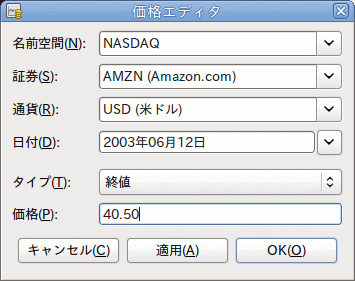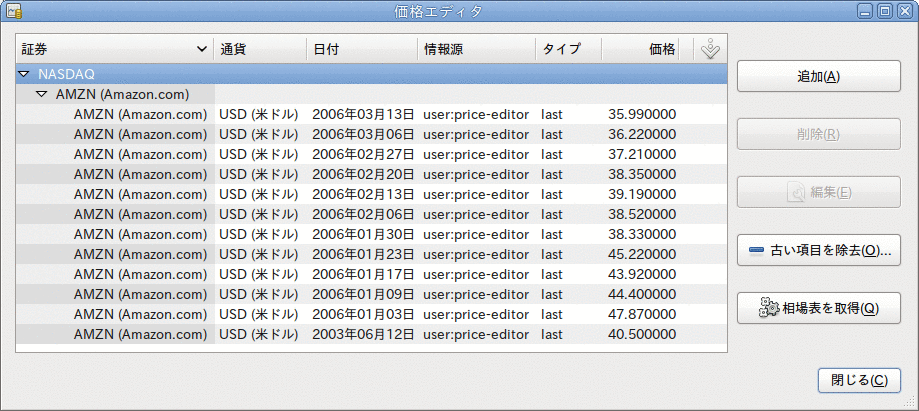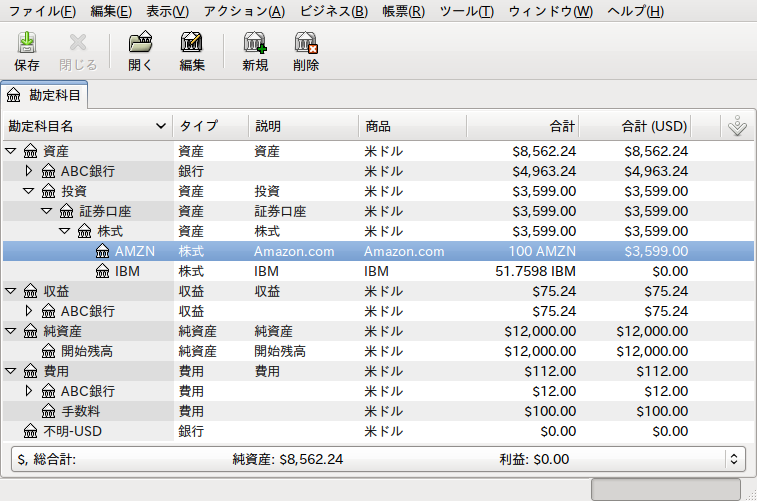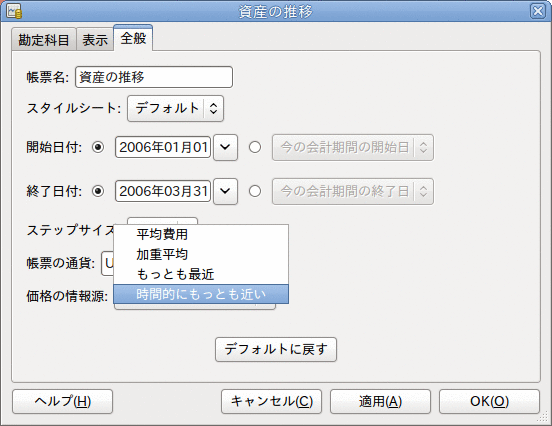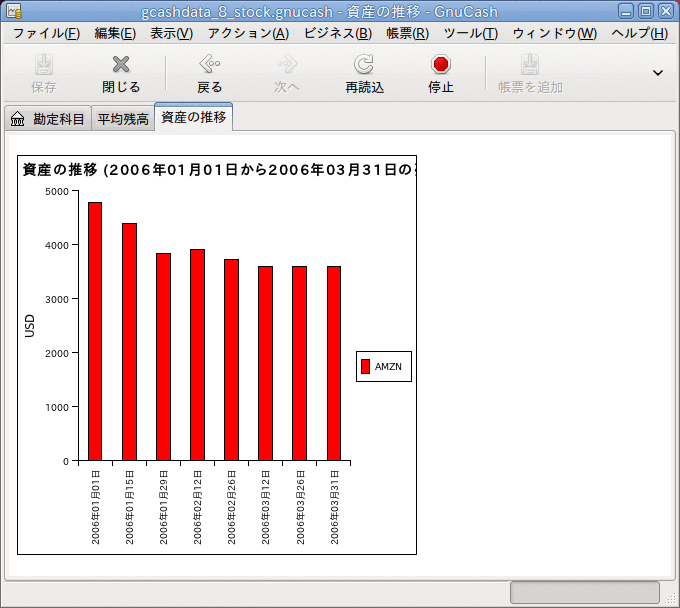株式などの商品の評価額は明示的に設定しなければいけません。 株式勘定科目では所有している株式の数量を追跡しますが、株式の評価額については価格エディターに保存します。 価格エディターに設定する評価額は、手動または自動で更新します。
株式の評価額を追跡するために価格エディターを使用する場合、最初に株式を追加しなければいけません。 そのためには、価格エディター ( → ) を開き、ボタンをクリックします。 初めて商品/株式を入力する時には、下端のコントロールボタンを除いて、このウィンドウは空欄になっています。 価格エディターに追加する適切な商品を選択します。 ここでは、手動で商品の価格を入力します。 新規の商品ウィンドウには5つの欄があります。
商品 - 商品の名前です。ボタンの一覧から選ばなければいけません。
通貨 - 価格を表すための通貨です。
日付 - 価格が有効となる日付です。
タイプ - 買気配値 (市場買値)、売気配値 (市場売値)、終値 (最終取引価格)、基準価格 (NAV、1持分あたりの投資信託価格) または不明うちの一つを選択します。 通常、株式と通貨は買気配値、売気配値、終値のいずれかの相場とします。 通常、投資信託は基準価格とします。 他の商品に関しては、単に不明を選択します。 このオプションは情報の目的だけのためのものであり、
GnuCashによって使用されません。価格 - この商品の1取引単位あたりの価格です。
例として、AMZN株の最初の評価額を1株40.50ドルとして価格エディターに加えます。
入力が終わったらをクリックします。 いったんこの商品の初期設定を価格エディターに入力すると、他の勘定科目に同じ商品を使用しても、再び設定する必要はありません。
商品 (株式) の評価額を変更する場合、価格エディターで入力することで評価額を調整します。商品を選択し、をクリックして、新規価格を入力します。
商品が2種類以上あった場合、絶えずそれらの価格を更新しなければならないのは大変です。
GnuCashには、インターネットを使用して自動的に商品の最新価格をダウンロードする機能があります。
これはPerlモジュールFinance::Quoteを使用して行います。この機能を動作させるためにはFinance::Quoteをインストールしなければいけません。
PerlモジュールFinance::Quoteが既にシステム上にインストールされるかどうかを調べるには端末のウィンドウでperldoc
Finance::Quoteと入力し、ドキュメント利用可能かどうかを調べます。
ドキュメントが見つかったら、モジュールはインストールされています。ドキュメントが見つからなかったらインストールされていません。
Windowsの場合:
GnuCashを終了します。「スタート」メニューの
GnuCashから、オンライン相場表取得ツールをインストールを実行してください。
macOS:の場合:
XCodeがインストールされている必要があります。
XCodeはmacOS:ディストリビューションDVDのオプション項目です。 GnuCash
dmg 内にあるUpdate Finance
Quoteを実行してください。
dmgまたはGnuCashをコピーしたのと同じフォルダーにコピーされたものから実行できます。
これにより端末ウィンドウが開きスクリプトが実行されます。多くの入力が求められます。
何を行っているのか分からない場合はデフォルトのまま受け付けます。
Linuxの場合:
最初に実行しているすべての
GnuCashアプリケーションを終了します。gnc-fq-updateを検索することによって
GnuCashがインストールされているディレクトリを見つけます。そのディレクトリに移動して、root シェルを開きます。
コマンドgnc-fq-updateを実行します。
これはPerl
CPAN更新セッションを起動してインターネットに接続し、Finance::Quoteモジュールをシステムにインストールします。
gnc-fq-updateプログラムは対話型です。しかしながら、ほとんどのシステムで、最初の質問「Are
you ready for manual configuration?[yes](日本語訳: 手動で構成を行いますか?
[yes])」に「no」と答えると、アップデートはそこから自動的に継続されます。
インストールが完了した後に、同じディレクトリで、GnuCashと共に配布されているgnc-fq-dumpテストプログラムを実行して、Finance::Quoteが正常にインストールされ、動作するのを確認します。
 | 注記 |
|---|---|
これらの手順のどれかを実行してうまくいかない、ヘルプを求めて | |
Finance::Quoteがインストールされ、正しく機能したら、自動的に更新後の価格情報を得るこの機能を使用するためにGnuCashの証券を設定しなければいけません。
新規の証券を作成するか、または既にセットアップである証券を変更するかにかかわらず、
→
を選択し、証券を編集して、オンライン相場表を取得にチェックを入れます。
これで、相場表情報源のタイプのラジオボタン、相場表情報源の出所を指定するプルダウンメニュー、および相場表のためのタイムゾーンプルダウンメニューを変更できます。
編集が完成したら、価格エディターに戻って来るために証券エディターでをクリックします。そしてインターネットから株価を取得するためにボタンをクリックします。
コマンド gnucash --add-price-quotes $HOME/gnucash-filename
は、株式の現在の価格を取得するのに使用されます。
ファイルで指定された$HOME/gnucash-filenameはデータファイルの名前と場所によります。
これはGnuCashウィンドウのトップフレームで「-」の前に表示された名前で決定します。
メニューの中にある1という数字が付いた名前の項目が現在開いているファイルです。
これは、crontabエントリを作成することによって、自動化できます。
例えば毎週金曜日の晩(16:00)にファイルを更新するために、関連取引市場が閉じた後に(タイムゾーンに従って時間を変更してください)個人用crontabに次の項目を加えます。
0 16 * * 5 gnucash --add-price-quotes $HOME/gnucash-filename > /dev/null 2>&1
投資信託の「価格」が本当に「基準価格」であることを忘れないでください。取引所が閉じた後に使用可能となるまでに数時間を必要とします。 今日の基準価格が決定する前に基準価格をダウンロードすると、昨日の基準価格を取得します。
デフォルトでは、メイン勘定科目ウィンドウは含まれているそれぞれの商品の数量を合計欄に表示します。 株式の場合では、この商品の数量は株式数です。 しかしながら、何らかの通貨単位で表された株式の評価額を確認したくなることがしばしばあります。 これは、メインウィンドウで、勘定科目タブを選択し、列見出しボタン (メイン勘定科目ウィンドウの右側にある小さな矢印) をクリックし、勘定科目の合計を表示するための「合計(USD)」オプションを選択することによって、容易に実現できます。 メインウィンドウに合計(USD)という見出しで帳票通貨の全商品の評価額を表す新規の列が加わります。
ほとんどのGnuCash資産帳票には多くのパラメータを設定、変更するオプションがあります。
帳票タブを選択した後に、メニューバーにあるアイコンをクリックするか、または
→
を選択すると、オプションウィンドウが表示されます。
表示されるウィンドウの全般タブには帳票のためのさまざまなパラメータが含まれます。
これらの一つに「価格の情報源」があります。帳票の株価を決定するための3つ選択肢があります。
 | 注記 |
|---|---|
次の画像はサブメニューにある平均残高帳票のカスタマイズ画面です。 | |
加重平均 - すべての取引の加重平均価格のグラフを表示します。 価格エディターで定義された証券価格は使用しません。
最も最近 - 価格エディターで利用可能な最新の単一価格に基づいて株式評価額を表示します。 株式の取引を行ったときの価格は考慮されません。
時間的に最も近い - 価格エディターから利用可能な価格のみに基づいたグラフになります。 各目盛りと点における株式評価額は価格エディターで最も近い利用可能な価格に基づいて計算されます。